6 sposobów naprawienia błędu Steam o kodzie E8 w systemie Windows

Możesz otrzymać kod błędu Steam E8 w systemie Windows, jeśli Twoja aplikacja Steam nie może połączyć się z serwerami z powodu takich czynników, jak niestabilne połączenie internetowe lub uszkodzone pliki instalacyjne. Ten błąd uniemożliwia grę, ponieważ nie ma połączenia z serwerem obsługującym grę. Jeśli sam doświadczasz tego błędu, przeczytaj poniższy przewodnik, aby naprawić kod błędu Steam E8 w systemie Windows.
Wstępne poprawki
Wypróbuj te szybkie poprawki, które nie zajmą Ci dużo czasu, aby rozwiązać problem z kodem błędu Steam E8 w systemie Windows.
Nadal napotykasz błąd E8 na Steamie, nawet po wypróbowaniu tych rozwiązań? Kontynuuj, stosując poniższe, bardziej zaawansowane metody rozwiązywania problemów.
1. Przełącz na połączenie Ethernet
Jeśli korzystasz z połączenia Wi-Fi, przejście na Ethernet może rozwiązać problem. Sygnały bezprzewodowe są często narażone na zakłócenia i wahania sygnału. Z drugiej strony połączenia Ethernet zapewniają większą stabilność i szybkość, ponieważ wykorzystują fizyczny kabel do bezpośredniego połączenia komputera z routerem internetowym.

Jeśli masz taką możliwość, spróbuj przełączyć się na połączenie Ethernet, aby zminimalizować potencjalne zakłócenia.
2. Wyczyść pamięć podręczną Steam
Steam może gromadzić wiele danych w pamięci podręcznej – w tym pliki gier, aktualizacje i pliki tymczasowe – które czasami mogą ulec uszkodzeniu. Może to prowadzić do różnych problemów, takich jak błąd E8. Wyczyszczenie pamięci podręcznej może rozwiązać problem, zmuszając Steam do ponownego pobrania i odtworzenia niezbędnych plików.
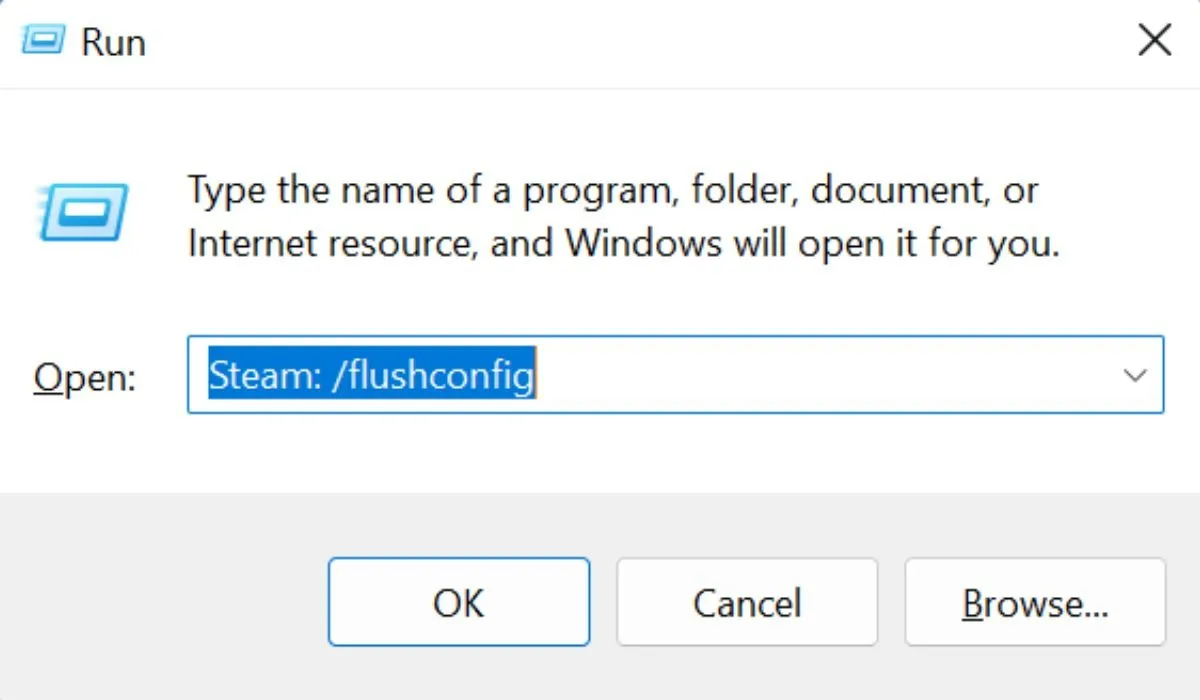
Pamiętaj, że wyczyszczenie pamięci podręcznej nie ma wpływu na Twoje gry ani dane konta.
3. Wyczyść dane przeglądarki internetowej Steam
Steam ma wbudowaną przeglądarkę internetową, która przechowuje dane tymczasowe, które również mogą zostać uszkodzone. W rezultacie dobrym pomysłem byłoby wyczyszczenie również danych przeglądarki internetowej Steam.
Uruchom Steam na swoim urządzeniu. Kliknij ikonę Steam w lewym górnym rogu ekranu i wybierz „Ustawienia” z rozwijanego menu.
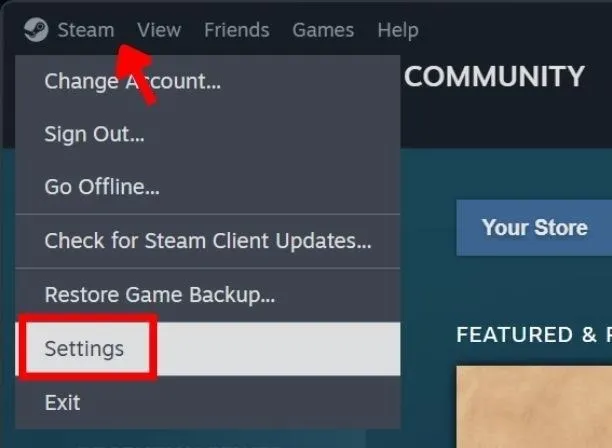
Znajdź i wybierz „W grze” na lewym pasku bocznym w nowym oknie Ustawienia. Kliknij „Usuń” obok „Usuń dane przeglądarki internetowej” po prawej stronie.
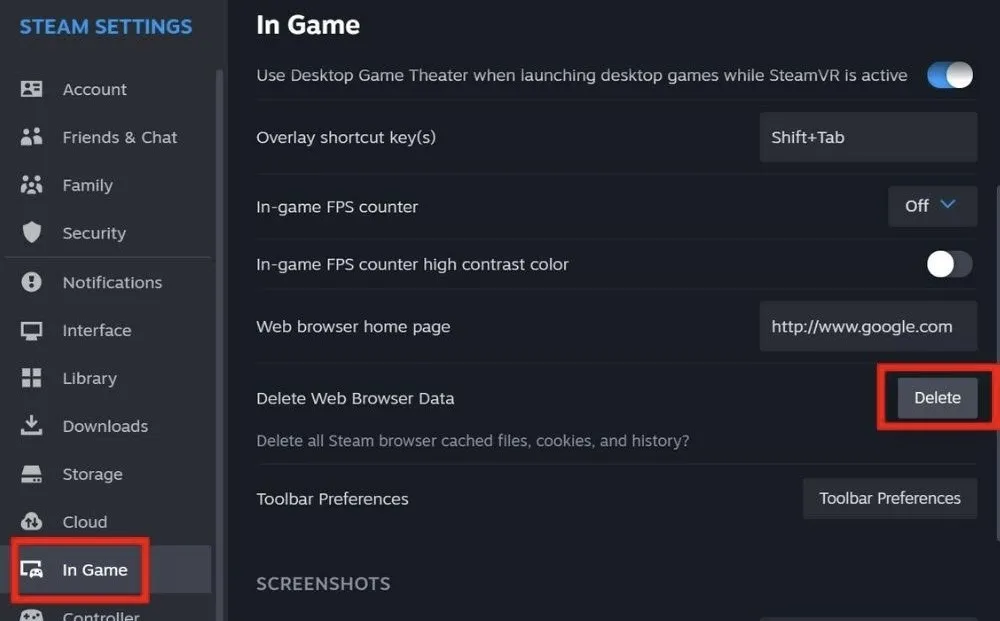
Naciśnij „Potwierdź” w wyskakującym okienku weryfikacji, aby usunąć pamięć podręczną przeglądarki internetowej Steam.
4. Zmień pole docelowe Steam
Zmiana pola docelowego Steam w oknie właściwości może być kolejnym rozwiązaniem błędu E8. Dostosowanie pola docelowego umożliwia uruchomienie Steam z określonymi parametrami i pomaga ominąć problemy utrudniające jego normalne działanie.
Kliknij prawym przyciskiem myszy skrót Steam i wybierz „Właściwości” z menu kontekstowego.
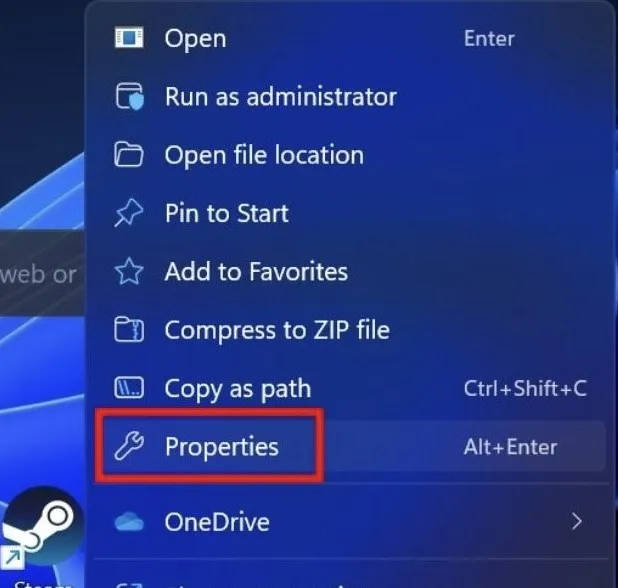
Znajdź pole „Cel” w zakładce „Skrót” i dodaj „-login -noreactlogin” na końcu bieżącej ścieżki.
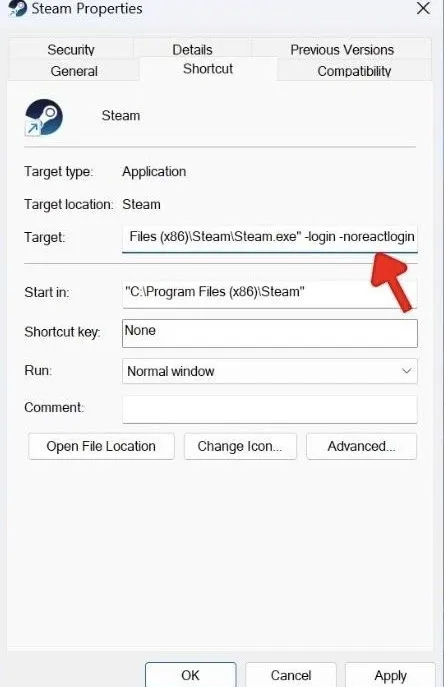
Kliknij „Zastosuj”, aby zapisać zmiany i uruchom Steam, aby sprawdzić, czy błąd E8 został rozwiązany.
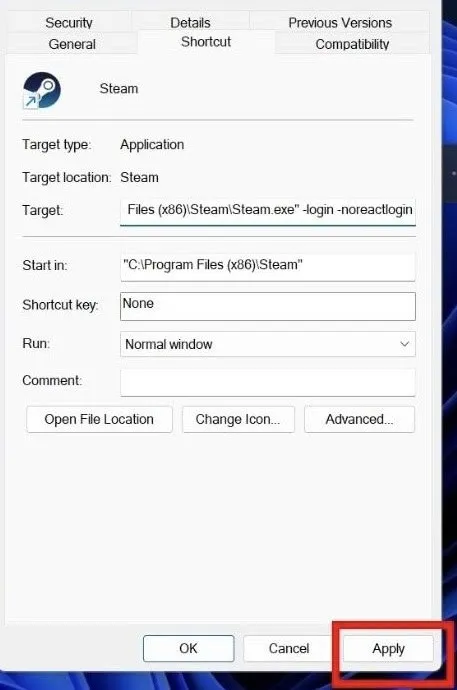
5. Sprawdź integralność plików gry
Jeśli istnieje konkretna gra, która powoduje błąd o kodzie E8, sprawdź jej integralność plików, aby usunąć problemy spowodowane uszkodzonymi plikami i upewnij się, że komponenty gry działają poprawnie.
Uruchom aplikację Steam na swoim urządzeniu i kliknij „Biblioteka” u góry.
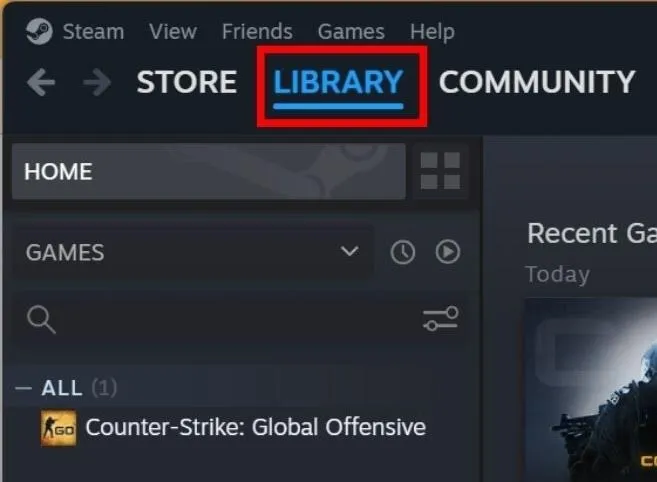
Kliknij grę prawym przyciskiem myszy na lewym pasku bocznym i wybierz „Właściwości” z rozwijanego menu.
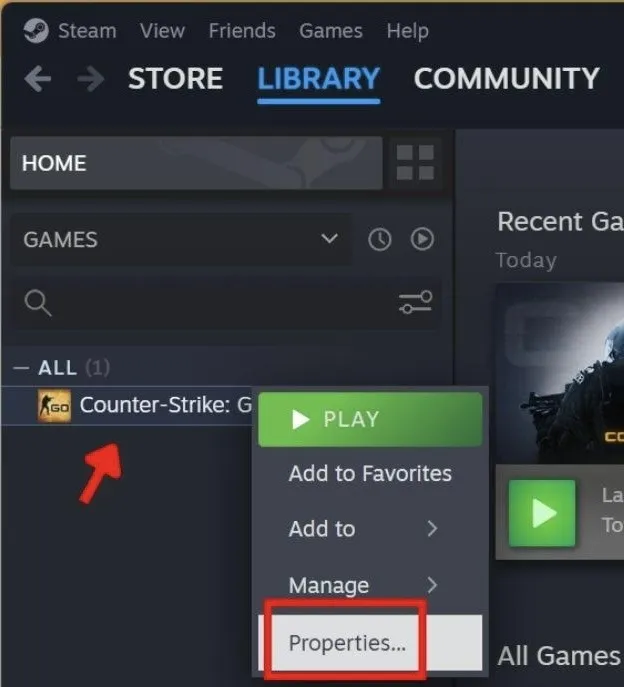
Przejdź do „Zainstalowanych plików” i wybierz przycisk „Sprawdź spójność plików gry”. Aplikacja rozpocznie sprawdzanie integralności plików gry.
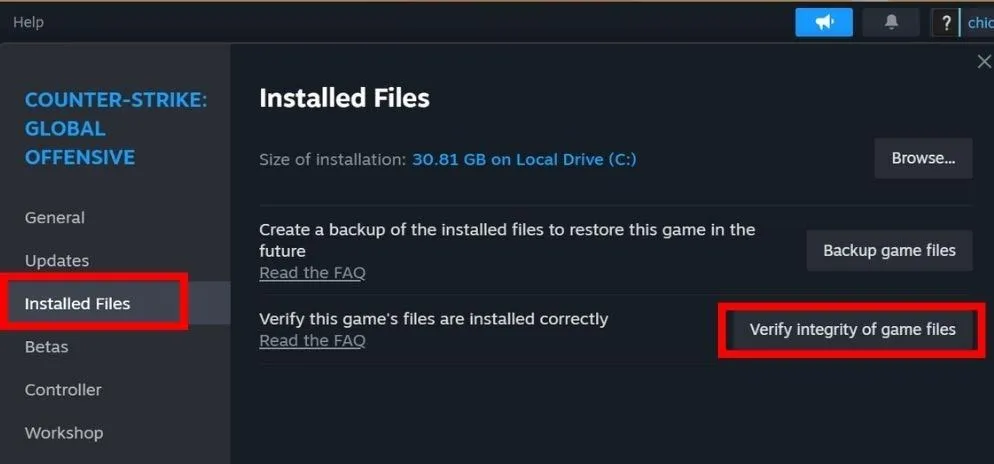
Uruchom grę i sprawdź, czy problem nadal występuje.
6. Zainstaluj ponownie Steam
Ponowna instalacja Steam powinna być ostatecznością, jeśli chodzi o naprawienie kodu błędu E8 w systemie Windows. Jeśli do tej pory nic nie pomogło, zacznij od odinstalowania klienta.
Otwórz Panel sterowania i wybierz „Odinstaluj program” w „Programach”.
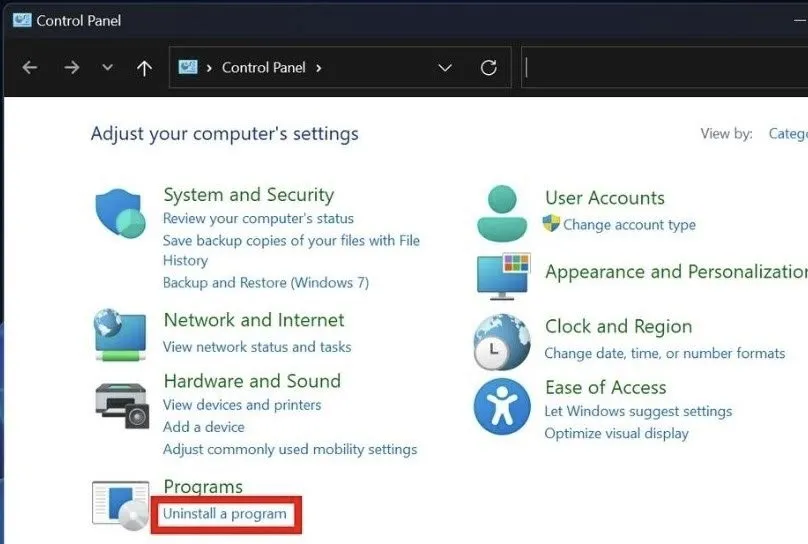
Znajdź i wybierz Steam z listy zainstalowanych aplikacji, a następnie kliknij przycisk „Odinstaluj”.
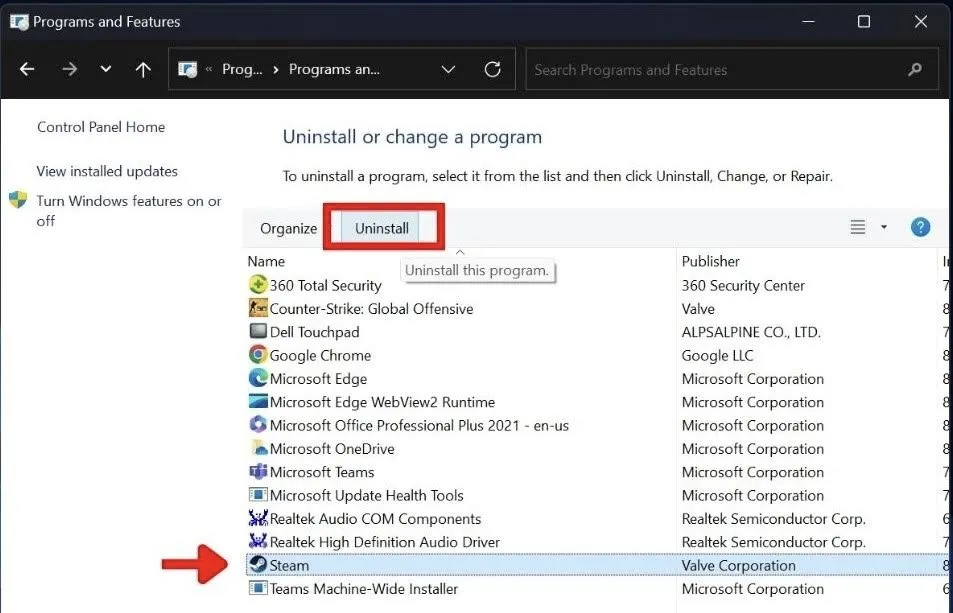
Po odinstalowaniu aplikacji przejdź do witryny Steam i kliknij przycisk „Zainstaluj Steam” w prawym górnym rogu, aby pobrać aplikację na swoje urządzenie. Zawsze pobieraj Steam z oficjalnego źródła.
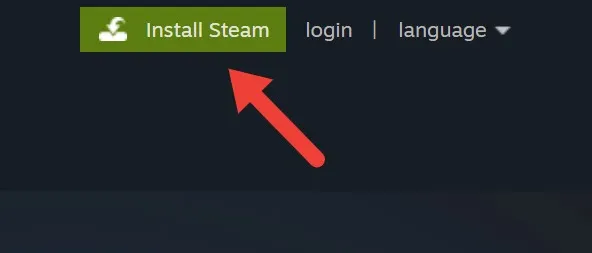
Otwórz pobrany plik Steam i postępuj zgodnie z instrukcjami wyświetlanymi na ekranie, aby go zainstalować.
Łatwe połączenie z serwerem Steam
Teraz, gdy wiesz, jak rozwiązać problem z kodem błędu Steam E8, możesz wrócić do grania w swoje gry. Możesz także dowiedzieć się, jak udostępniać swoje gry Steam członkom rodziny, postępując zgodnie z naszym przewodnikiem. Dodatkowo wypróbuj te poprawki, jeśli Twoja aplikacja Steam nagle zacznie się zawieszać .
Źródło obrazu: Unsplash . Wszystkie zrzuty ekranu wykonał Khizer Kaleem.



Dodaj komentarz